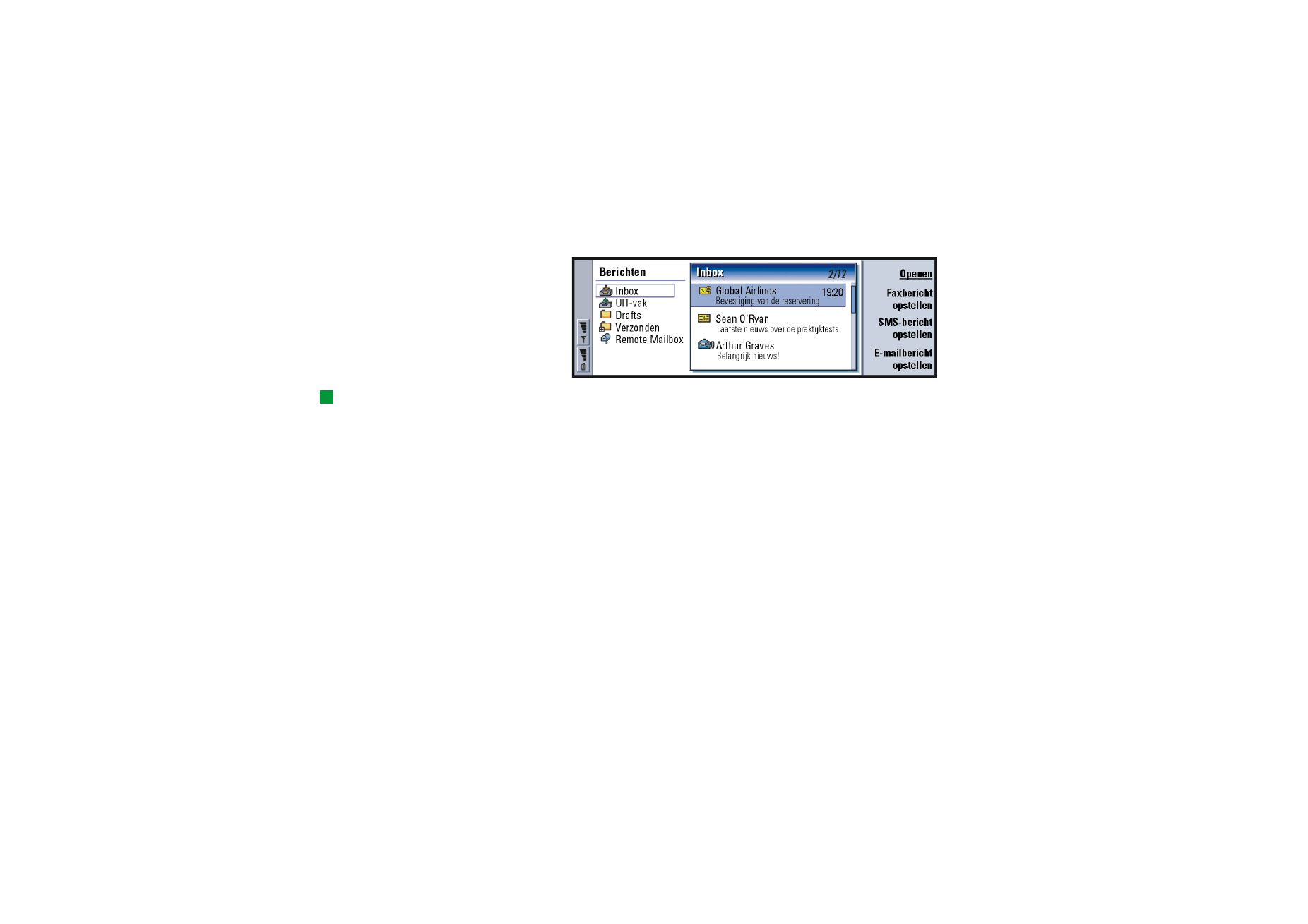
Berichtencentrale
Figuur 66
Tip: U kunt
overschakelen tussen de
twee frames met behulp van
de navigatietoets of de Tab-
toets.
Het beginvenster van Berichten bevat twee frames: aan de linkerkant bevindt zich
een lijst met mappen in het Berichtencentrale; aan de rechterkant bevinden zich
berichten die gekoppeld zijn aan de map die momenteel is geselecteerd.
Mappen in het beginvenster van Berichten zijn:
Inbox - ontvangen faxen en korte berichten. Ontvangen e-mailberichten worden in
de map Externe postbus weergegeven.
Outbox - berichten die nog verzonden moeten worden via de communicator.
Drafts - opgeslagen conceptberichten.
Verzonden - berichten die zijn verzonden aan andere apparaten.
Externe postbussen die u instelt, verschijnen onder aan de mappenlijst.
Mappen en berichten openen
Als u een map wilt openen, selecteert u het linkerframe in het beginvenster van
Berichten, gaat u naar de gewenste map en drukt u op Map openen.
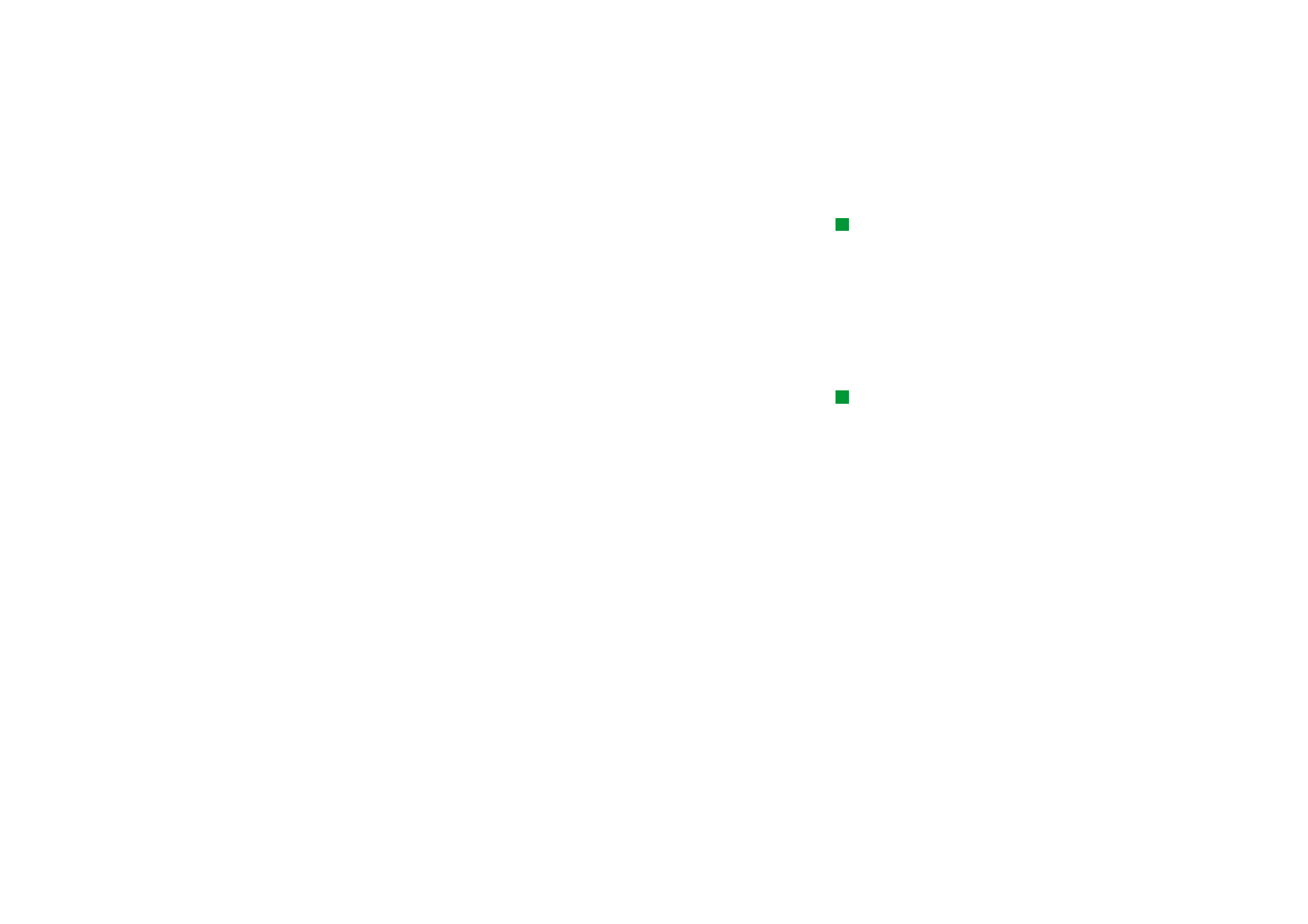
©2001 Nokia Mobile Phones. All rights reserved.
175
Berichten
Tip: U kunt ook op Enter
drukken om berichten en
mappen te openen.
Als u een bericht wilt openen, gaat u naar het gewenste bericht in de berichtenlijst
in het beginvenster en drukt u op Openen. Het bericht wordt in de bijbehorende
viewer geopend; een e-mailbericht wordt bijvoorbeeld geopend in de e-
mailviewer.
Mappen beheren
U kunt uw eigen mappen maken in Drafts, in uw eigen mappen en in de hoofdmap
van de mappenlijst. U kunt geen nieuwe mappen maken in Inbox, Outbox of
Verzonden.
Tip: Als u on line bent,
kunt u mappen maken in
remote IMAP4-mailboxen.
1 Selecteer het linkerframe van het beginvenster van Berichtencentrale.
2 Druk op de toets Menu en kies Bestand > Map > Nieuwe map maken….
3 Geef de map een naam.
4 Selecteer waar u de map wilt maken.
5 Druk op Maken. De nieuwe map wordt weergegeven in de mappenlijst.
Als u faxen, e-mailberichten en SMS-berichten wilt verplaatsen naar een andere
map, selecteert u het bestand, drukt u op de toets Menu en kiest u Bewerken >
Verplaatsen.
Als u in fax-, e-mail- en SMS-berichten wilt zoeken naar namen, datums, tijden of
andere tekstgedeelten, drukt u op de toets Menu en kiest u Tools >Zoeken…. Zie
‘Tekst zoeken’ op pagina 34 voor meer informatie.
SMS-, e-mail- en faxberichten sorteren
U kunt tevens fax-, e-mail- en SMS-berichten sorteren volgens verschillende
criteria, zoals datum en grootte, waardoor u de berichten op uiteenlopende
manieren kunt weergeven in de verschillende weergaven van Berichten.
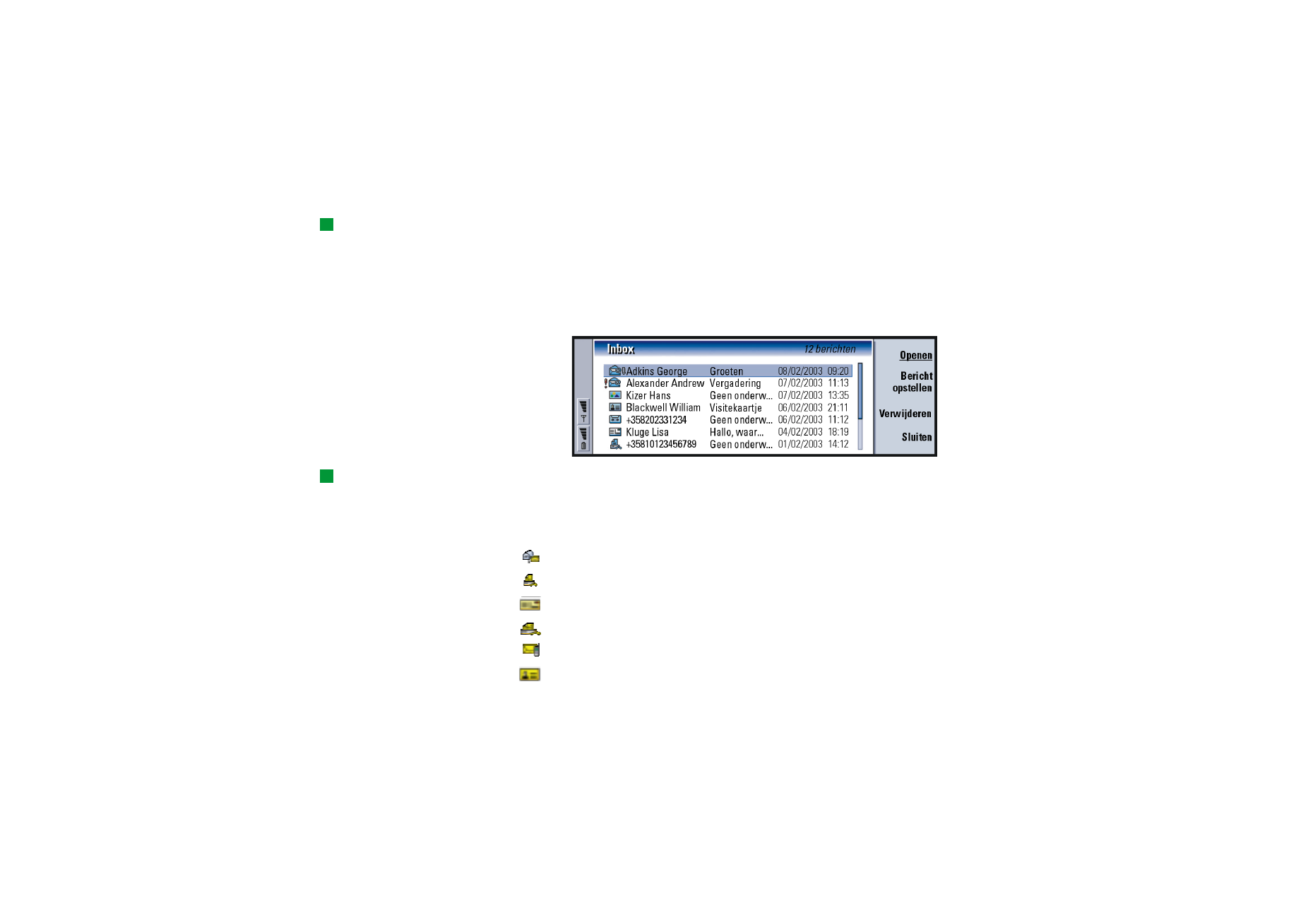
©2001 Nokia Mobile Phones. All rights reserved.
176
Berichten
Tip: Druk op de toets
Menu en kies Beeld >
Sorteervolgorde als u de
sorteervolgorde wilt kiezen.
U kunt kiezen uit Oplopend
en Aflopend.
1 Open de map waarin u de berichten en faxen wilt sorteren.
2 Druk op de toets Menu en kies Beeld > Sorteren op.
3 Kies een van de volgende opties: Berichttype/Afzender/Geadresseerde/Onderwerp/
Datum/Grootte/Prioriteit.
IN-vak
Figuur 67
Tip: Als u een bericht in
het IN-vak wilt
beantwoorden, drukt u op de
toets Menu en kiest u
Opstellen > Beantwoorden.
Ongelezen berichten worden vet weergegeven.
De pictogrammen die vóór berichten worden weergegeven, geven het berichttype,
de prioriteit en eventuele bijlagen aan. Dit zijn enkele van de pictogrammen die u
mogelijk te zien krijgt:
nieuw e-mailbericht in externe postbus
nieuw faxbericht
nieuw SMS-bericht
nieuw voicemailbericht
nieuw bericht van uw netwerkexploitant
nieuw visitekaartje
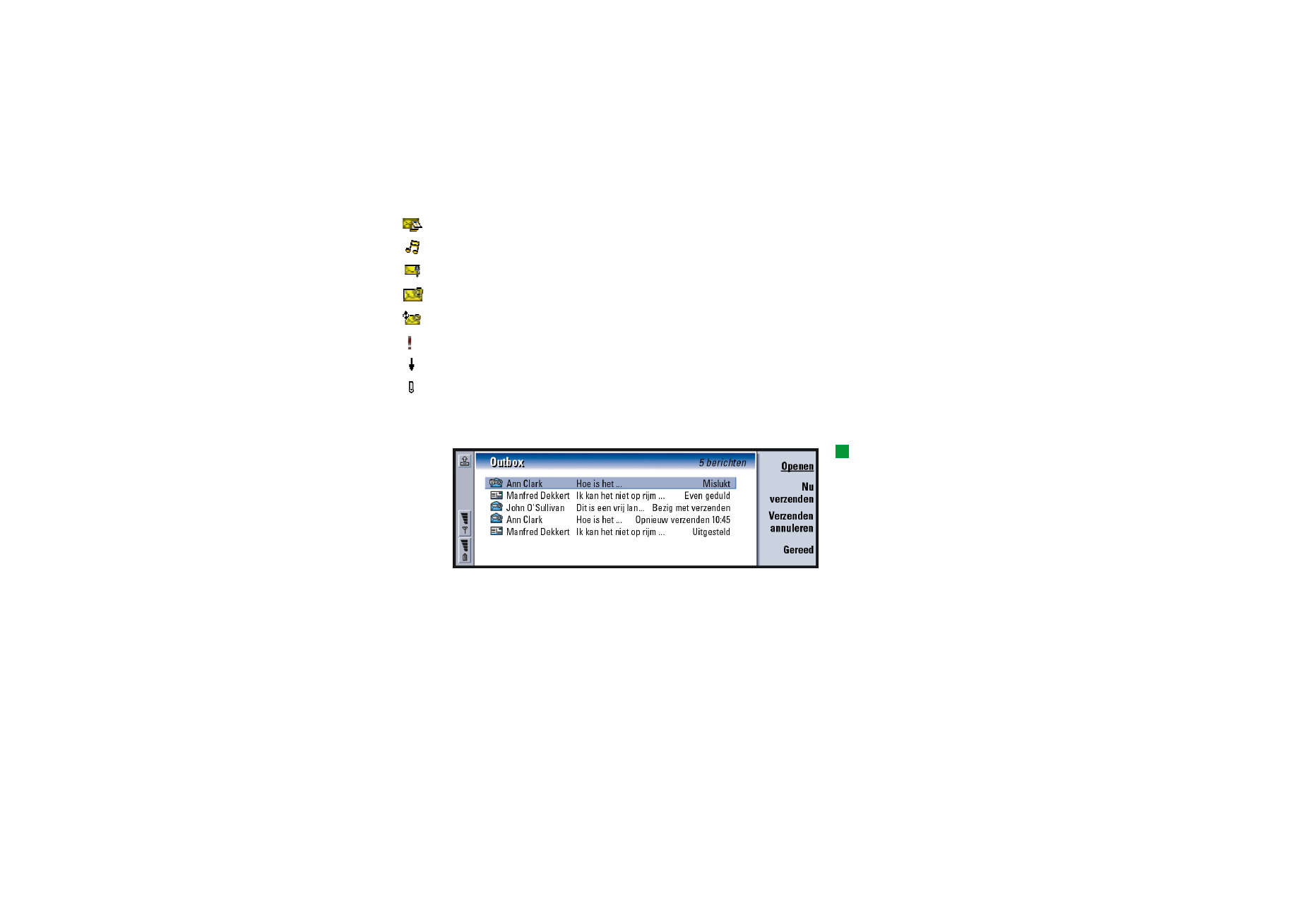
©2001 Nokia Mobile Phones. All rights reserved.
177
Berichten
nieuw bericht (uit Agenda)
nieuwe beltoon
nieuwe externe configuratiegegevens
ongelezen e-mail
ongelezen e-mail ontvangen van pc na synchronisatie
hoge prioriteit
lage prioriteit
bericht bevat een bijlage
UIT-vak
Tip: U kunt fax-, e-mail-
en SMS-berichten
(afhankelijk van de
afleverinstelling)
onmiddellijk, op een vooraf
opgegeven tijdstip of op
verzoek verzenden. Zie
Verzendopties in de
desbetreffende editors.
Figuur 68
Statussen
Fax-, e-mail- en SMS-berichten die nog niet zijn verzonden via de communicator
kunnen de volgende status hebben in het UIT-vak:
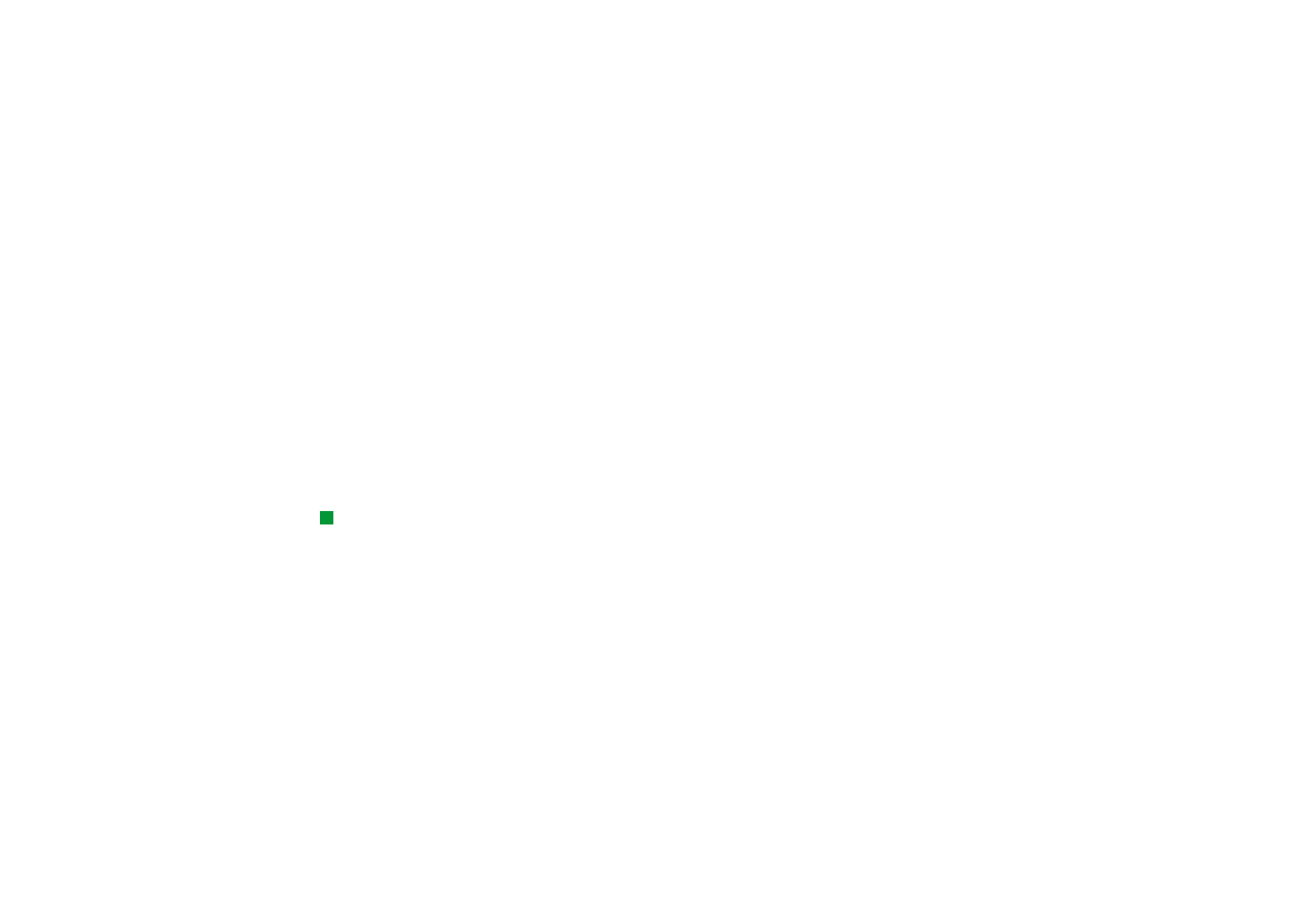
©2001 Nokia Mobile Phones. All rights reserved.
178
Berichten
Bezig met verzenden - de fax of het SMS-bericht wordt nu verzonden.
Op verzoek - het e-mail-, fax- of SMS-bericht wordt alleen verzonden als u op Nu
verzenden drukt in de weergave UIT-vak.
Even geduld - het fax- of SMS-bericht bevindt zich in de wachtrij en wordt zo snel
mogelijk verzonden; bijvoorbeeld wanneer de telefoon wordt ingeschakeld, de
signaalsterkte voldoende toeneemt of wanneer het vorige gesprek wordt
beëindigd. In het geval van e-mailberichten geeft In wachtrij aan dat het bericht de
volgende keer dat u een verbinding maakt, met de externe postbus zal worden
verzonden.
Oproep… - UIT-vak is bezig met het oproepen van de geadresseerde van het
faxbericht.
Bezig met voorbereiden van - UIT-vak is bezig met het maken van een faxafbeelding
in T.4-formaat, wat betekent dat kleur wordt geconverteerd naar zwart-wit.
Mislukt - het verzenden van een of meer pagina’s van een fax- of SMS-bericht is
mislukt.
Tip: Als de status van een
fax-, e-mail- of SMS-
bericht Uitgesteld, Opnieuw
verzenden of Gepland luidt,
kunt u het bericht openen
en verwijderen, of doorgaan
met het verzenden ervan.
Uitgesteld - u hebt het verzenden van het bericht of de fax uitgesteld. U kunt het
verzenden van een bericht hervatten door op Nu verzenden te drukken in de
weergave UIT-vak.
Opnieuw verzenden - het verzenden van het fax- of SMS-bericht is mislukt, maar de
communicator probeert het bericht opnieuw te verzenden.
Gepland - het fax- of SMS-bericht zal worden verzonden op een bepaald, eerder
vastgelegd tijdstip.
Als u het verzenden van een fax-, e-mail- of SMS-bericht wilt annuleren,
selecteert u het desbetreffende bericht en drukt u op Verzenden annuleren.
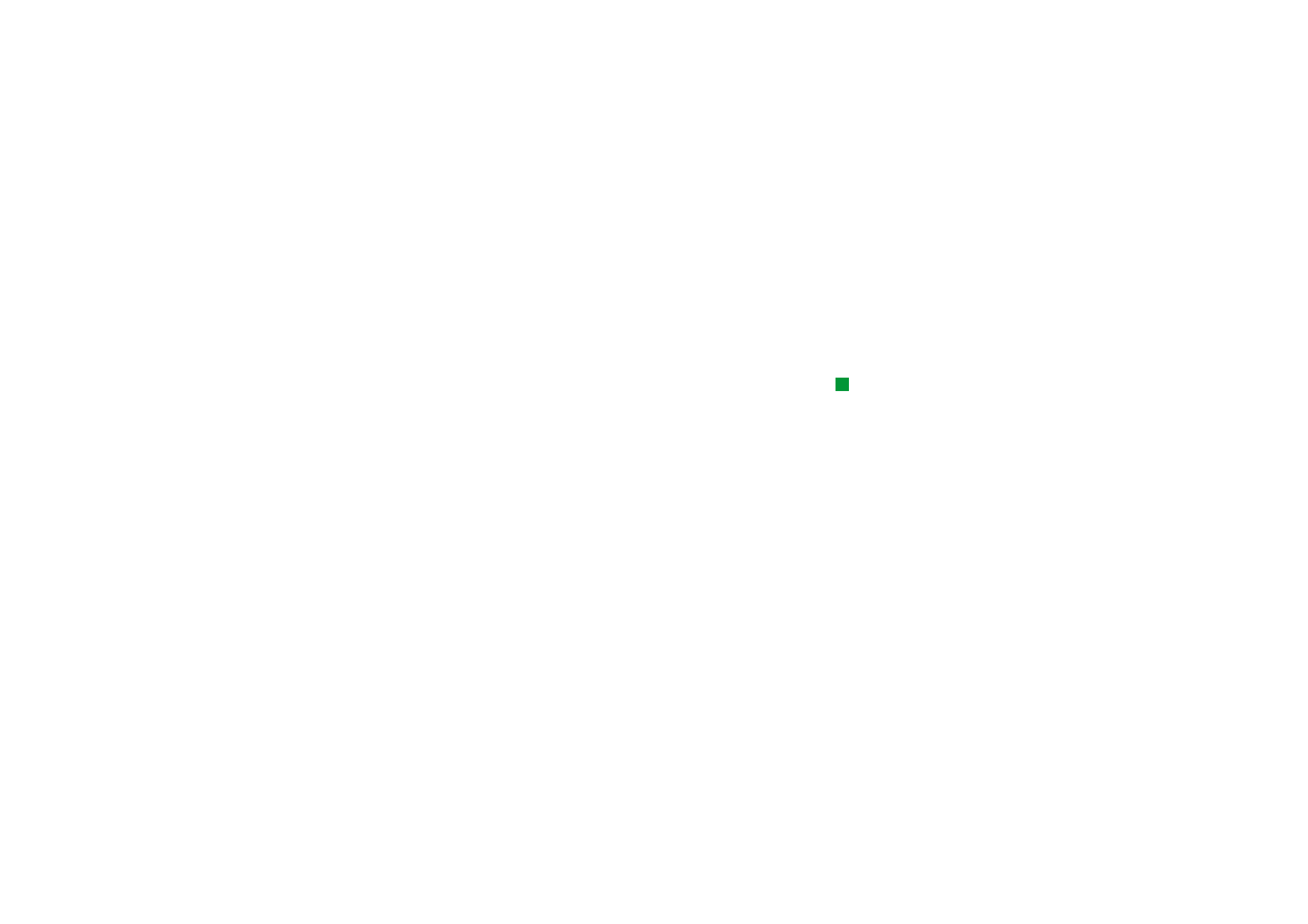
©2001 Nokia Mobile Phones. All rights reserved.
179
Berichten
Wanneer een SMS- of faxbericht is verzonden, wordt het automatisch verplaatst
naar de map Verzonden.
Fax-, e-mail- en SMS-berichten opstellen en
verzenden.
U kunt fax-, e-mail- en SMS-berichten opstellen, bewerken en verzenden in de
bijbehorende editors. Deze editors worden geopend als u een van de volgende drie
werkwijzen gebruikt:
Tip: Als u al bezig bent
met het opstellen van een
bericht of een fax en u een
nieuw bericht wilt maken,
drukt u op de toets Menu en
kiest u Bestand > Nieuw
bericht….
• U kunt tekst opstellen en opmaken in de hiervoor bedoelde toepassingen van de
communicator, waarna u de tekst kunt verzenden als een fax-, SMS- of e-
mailbericht wanneer u de optie Bestand > Verzenden ziet, nadat u op de toets
Menu hebt gedrukt.
• Druk op een van de volgende opdrachten in het beginvenster van Berichten:
Faxbericht opstellen, E-mailbericht opstellen of SMS-bericht opstellen.
• Druk op de toets Menu in het beginvenster van Berichten en kies Opstellen >
Nieuw bericht…. Selecteer vervolgens het juiste type bericht.
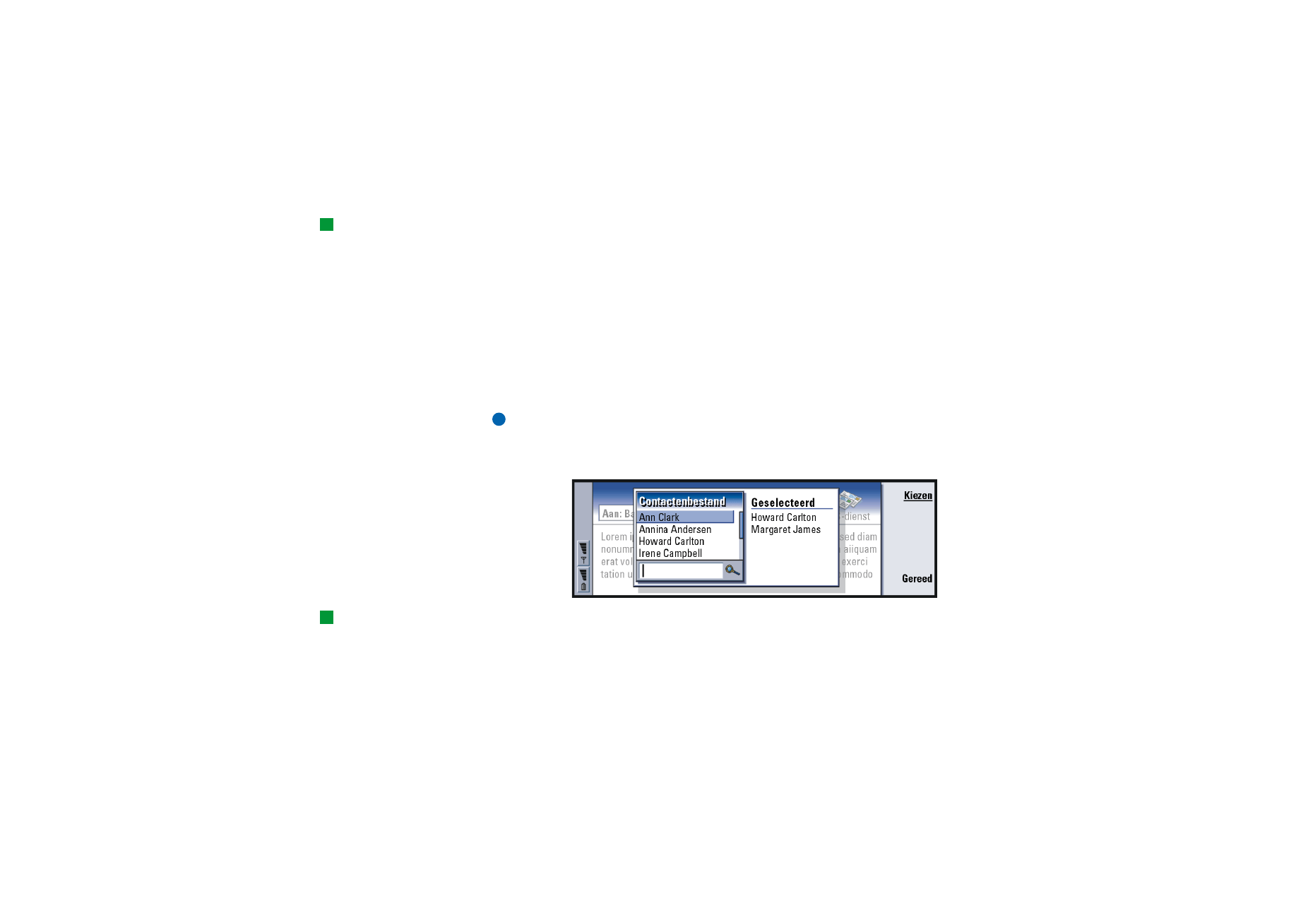
©2001 Nokia Mobile Phones. All rights reserved.
180
Berichten
Tip: Zodra u begint met
het opstellen van een nieuw
fax-, e-mail- of SMS-
bericht, wordt er
automatisch een tijdelijk
exemplaar van het bericht
opgeslagen in de map
Concepten. Het wordt uit
Concepten verwijderd en in
het UIT-vak geplaatst zodra
u op Verzenden drukt.
Als u een fax-, e-mail- of SMS-bericht dat u zojuist hebt opgesteld in de
desbetreffende editor wilt opslaan, maar niet verzenden, drukt u op Sluiten. Het
bericht wordt dan opgeslagen in Drafts. Het opgeslagen bericht vervangt de eerder
opgeslagen versie van hetzelfde bericht. Als u wilt terugkeren naar de eerder
opgeslagen versie van het e-mail- of faxbericht, drukt u op de toetst Menu en kiest
u Bestand > Wijzigingen niet opslaan. Deze mogelijkheid bestaat niet voor SMS-
berichten.
Geadresseerden selecteren
U kunt op twee manieren geadresseerden selecteren voor een fax-, SMS- of e-
mailbericht:
Opmerking: Voor een faxbericht kunt u slechts één geadresseerde opgeven.
1 Druk op Adresboek in de bijbehorende editor. Er wordt een dialoogvenster
geopend met uw contacten; zie figuur 69.
Figuur 69
Tip: U kunt meer dan een
contact tegelijkertijd
selecteren; zie ‘Een aantal
items tegelijk selecteren’ op
pagina 29.
2 Zoek in het linkerframe naar de gewenste contacten en druk op Kiezen.
In het rechterframe ziet u de contacten die u al hebt geselecteerd; u verwijdert
een contact door het te selecteren en te drukken op Selectie opheffen.
3 Druk Gereed.
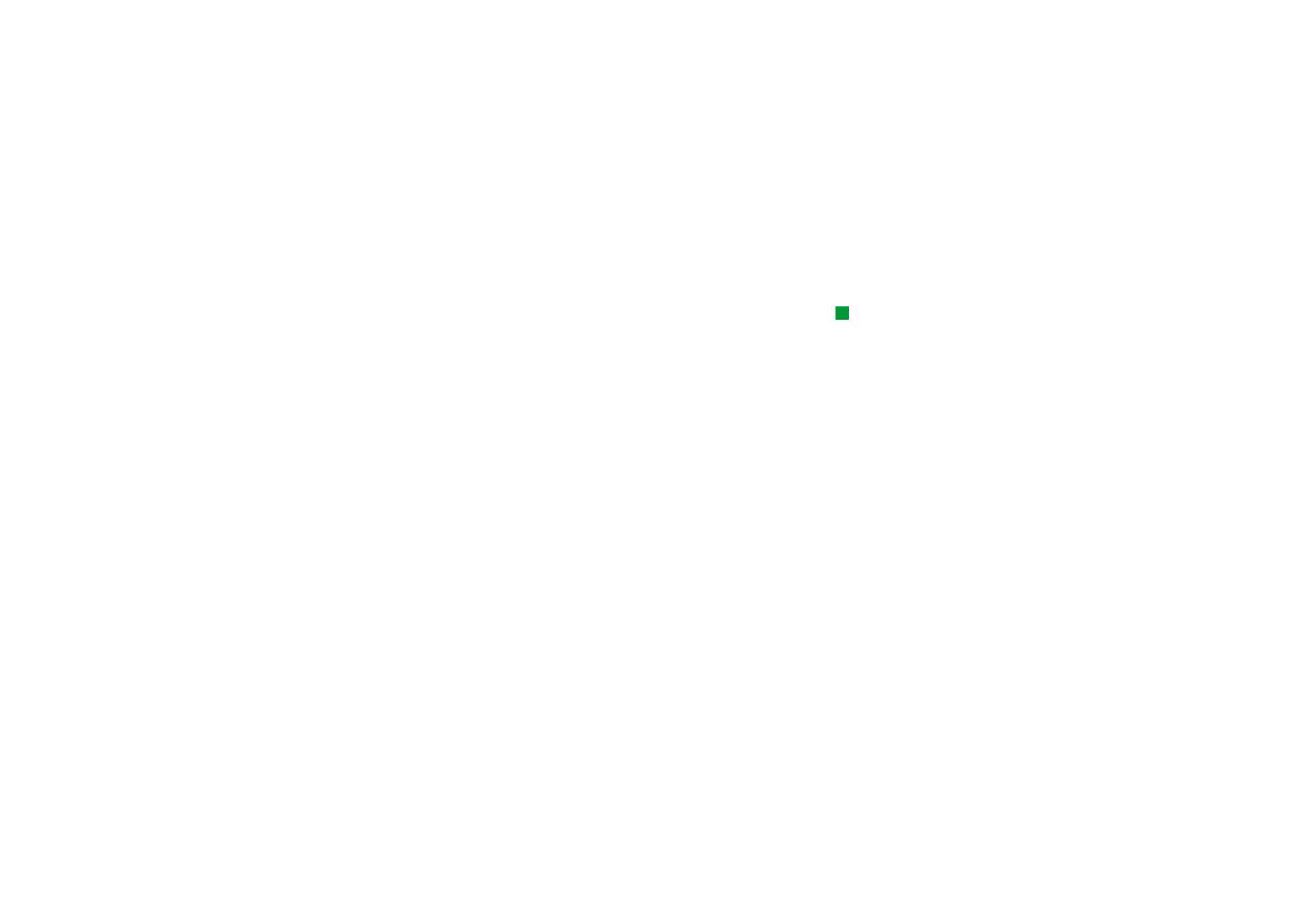
©2001 Nokia Mobile Phones. All rights reserved.
181
Berichten
U kunt ook de beginletters of de volledige naam van de geadresseerde in de
koptekst van het fax-, e-mail- of SMS-bericht typen en controleren of de letters
of de naam overeenkomen met een vermelding in de contactendatabase:
1 Typ de naam van de geadresseerde in de koptekst van het bericht.
2 Druk op de toets Menu en kies Tools > Namen controleren.
Tip: In het geval van e-
mailberichten moet u de
contacten selecteren voor
de juiste velden van het
dialoogvenster door te
drukken op Naar, CC of BCC.
3 Als de naam die u hebt ingevoerd overeenkomt met meer dan één naam of
wanneer de desbetreffende persoon meer dan een GSM-telefoonnummer,
faxnummer of e-mailadres heeft, verschijnt er een keuzelijst.
Kies de juiste naam, het juiste telefoonnummer of adres in de lijst en druk op
Kiezen.
Geadresseerden die zijn gecontroleerd, worden verplaatst naar een
afzonderlijke regel in de koptekst van het bericht. Voor een faxbericht kunt u
slechts één geadresseerde opgeven.
4 Als u meerdere geadresseerden wilt toevoegen aan een e-mail- of SMS-bericht,
drukt u op Enter na een gecontroleerde geadresseerde of voegt u een
puntkomma “;” toe als scheidingsteken.
Als u een gecontroleerde geadresseerde wilt verwijderen, verplaatst u de cursor
naar het einde van de vermelding en drukt u op de Backspace-toets.
Voorkomen dat er onvoldoende geheugen beschikbaar is
U moet regelmatig berichten verwijderen uit de mappen IN-vak en Verzonden en
opgehaalde e-mails uit het communicatorgeheugen verwijderen om
geheugenruimte vrij te maken.
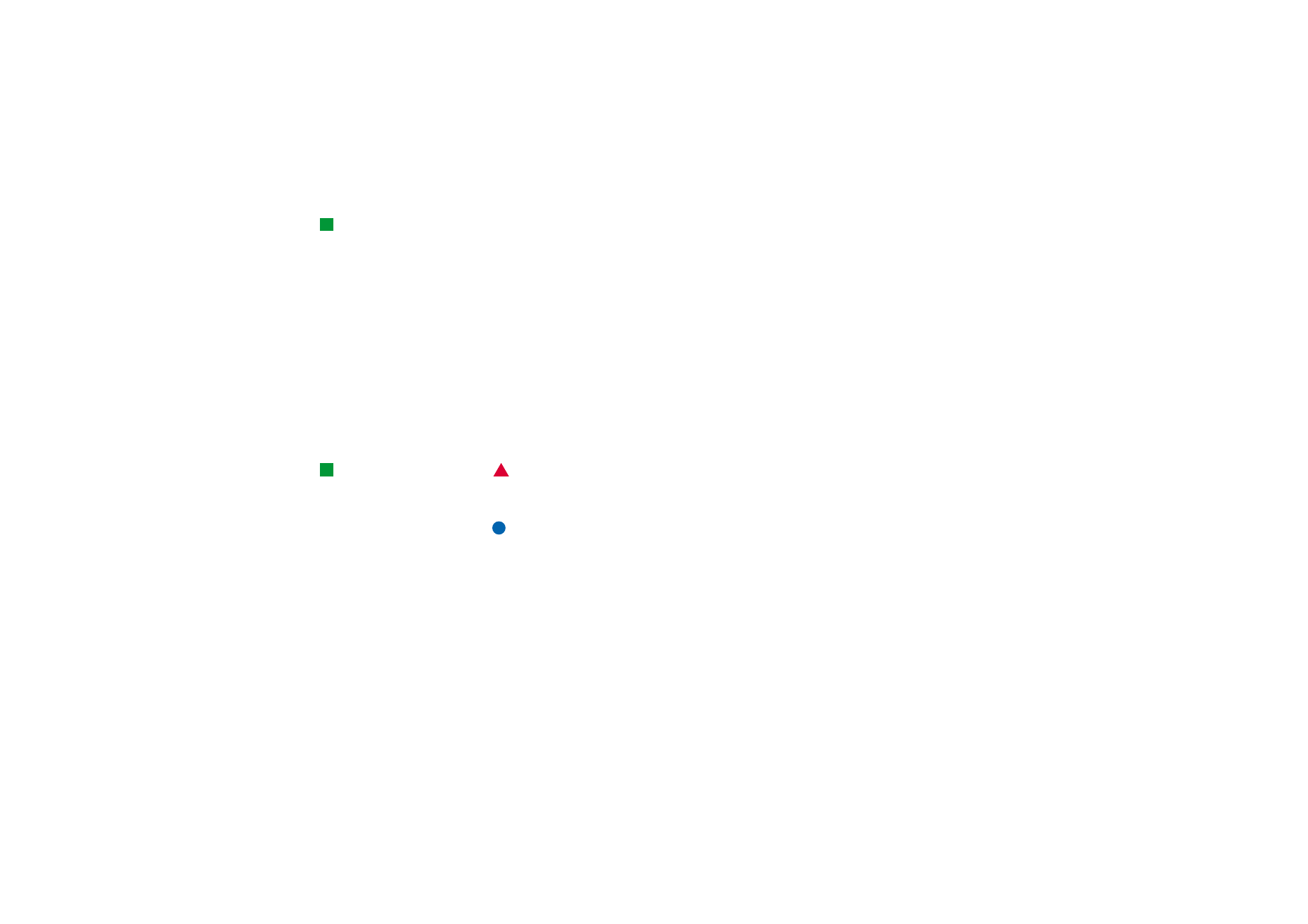
©2001 Nokia Mobile Phones. All rights reserved.
182
Berichten
Tip: Gebruik een pc-e-
mailclient om e-mail-
berichten uit het externe IN-
vak te verplaatsen naar to
other folders om deze te
archiveren. Als u het aantal
berichten in het externe IN-
vak tot een minimum
beperkt, heeft uw
communicator meer
geheugen beschikbaar en is
de e-mailverbinding sneller.
Zo verwijdert u gedownloade e-mailberichten van de communicator:
1 Druk op de toets Menu in het beginvenster van Berichten en kies Tools >
Berichtenarchief…. Er wordt een dialoogvenster met twee tabbladen
weergegeven.
2 Op het tabblad Communicator kunt u alle e-mailberichten verwijderen of
berichten die ouder zijn dan een opgegeven tijd. Als u het bericht wilt
verwijderen, drukt u op Nu verwijderen. De berichten worden verwijderd uit
het geheugen van de communicator, maar niet uit de externe postbus.
Op het tabblad Geheugen kunt u berichten verwijderen of verplaatsen uit het
huidige archief. Als u het gebruikte archief wilt wijzigen, drukt u op Wijzigen.
Als u de opgeslagen berichten van het geheugen van de communicator wilt
verplaatsen naar een geheugenkaart of andersom, drukt u op Verplaatsen. Als
u alle berichten in het geselecteerde geheugenobject wilt verwijderen, drukt u
op Verwijderen.
Tip: Zie ‘E-mailbijlagen’
op pagina 198 voor het
verwijderen van bijlagen van
ontvangen mailberichten.
WAARSCHUWING: Als u het geheugenobject verwijdert, verwijdert u alle
berichten en postbusmappen definitief en zet u alle
berichtinstellingen terug naar de fabrieksinstellingen.
Opmerking: Als u een nieuw geheugenobject maakt op een geheugenkaart en
als u de kaart verwijdert, dan moet u een nieuw object maken in
het interne geheugen wanneer u nieuwe berichten ontvangt.
Hierdoor ontstaat een situatie waarin u geen berichten van het
ene geheugenobject naar een ander kunt verplaatsen, aangezien u
slechts één geheugenobject tegelijk kunt gebruiken.
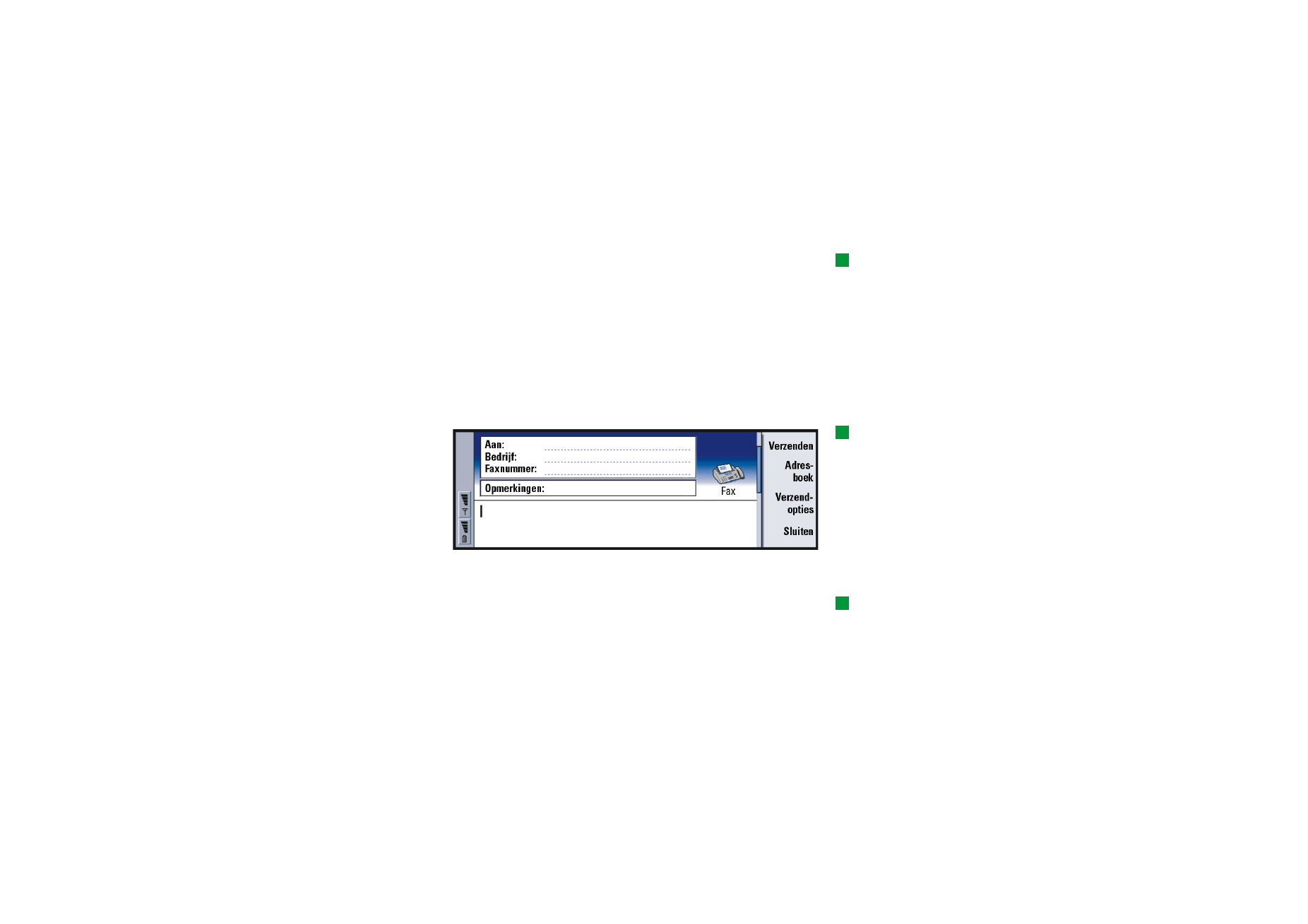
©2001 Nokia Mobile Phones. All rights reserved.
183
Berichten